¿Cómo establecer el menú completo del botón derecho como predeterminado en Windows 11?
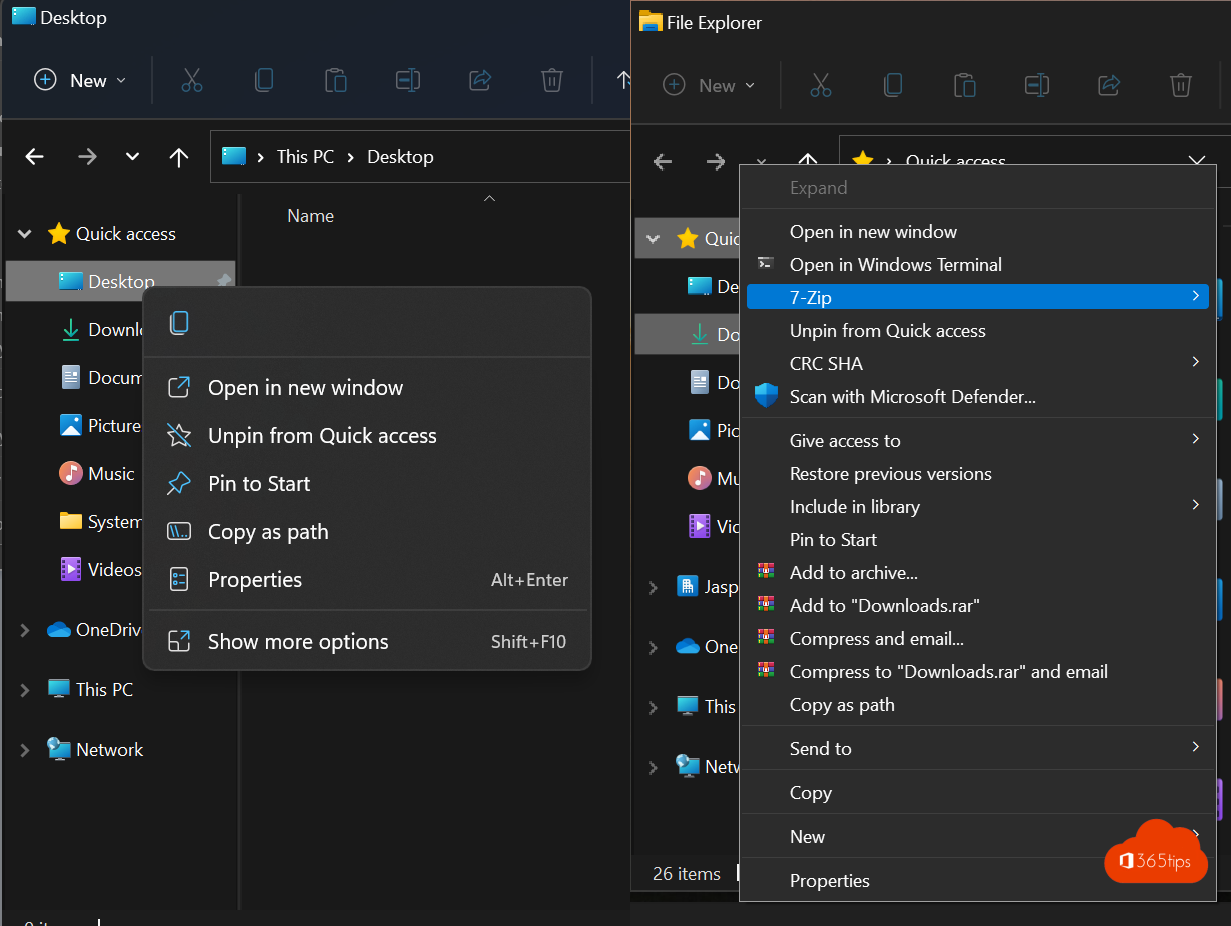
Lee también: Cómo detener la combinación de botones de la barra de tareas en Windows 11
Windows Los usuarios de 10 se acostumbraron al eficaz menú del botón derecho después de 6 años. Desde el lanzamiento de Windows 11, se ha colocado un menú de inicio en el centro, y se ha construido un menú de 2 clics que no siempre permite a los usuarios trabajar con tanta fluidez.
En este blog, te explico cómo restaurar el menú del botón derecho como en Windows 10.
Cómo desactivar "Mostrar más opciones" y activar el menú completo del botón derecho del ratón en Windows 11
10. Abre PowerShell como administrador en Windows 11. A través de inicio, busca PowerShell -> Ejecutar como Administrador
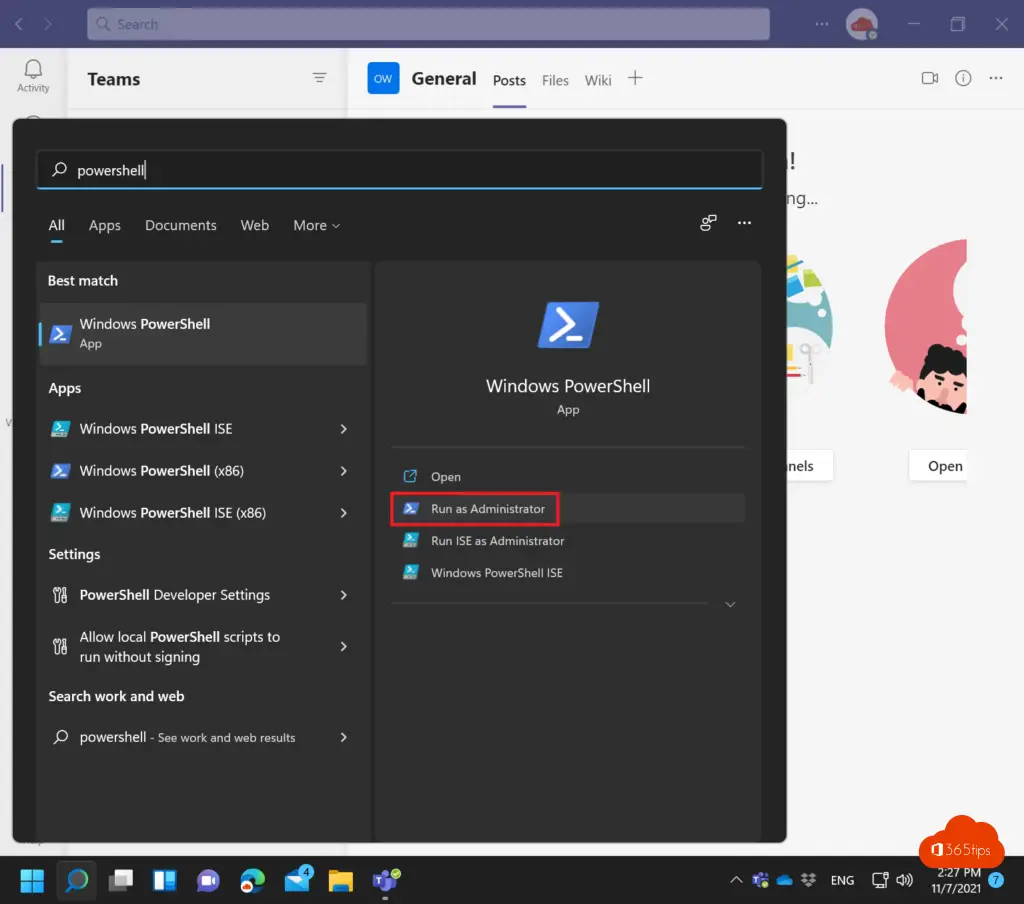
Introduce este comando, en PowerShell
'reg add "HKCUU software {}{86ca1aa0-34aa-4e8b-a509-50c905bae2a2}} "InprocServer32" /f /ve'

¡El menú del botón derecho se activa igual que en Windows 10!
Cómo volver a activar el menú contextual por defecto de Windows 11
Si deseas volver a la configuración por defecto de Windows 11, puedes ejecutar este comando en PowerShell. Necesitas reiniciar o cerrar la sesión de tu ordenador para completar este paso.
'reg delete "HKCU\Software\Classes\CLSID{86ca1aa0-34aa-4e8b-a509-50c905bae2a2}" /f'
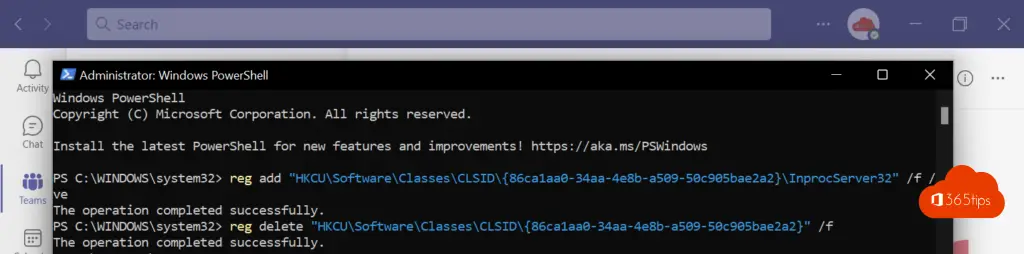
No me funciona en W11. Se queda en el mismo menú desplegable nuevo.
¿Has reiniciado el ordenador después de esto?
"debería ser.
"debería ser una barra invertida, pero no se detecta al introducir las respuestas.